论文自动生成目录与参考文献
Word2007中参考文献自动生成及使用技巧
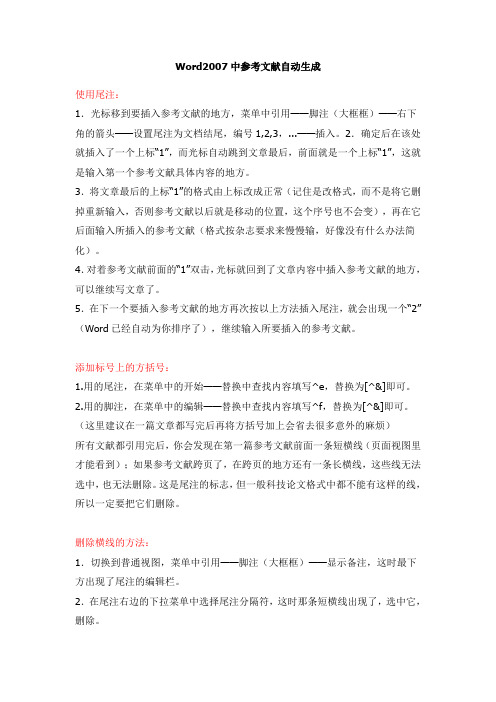
Word2007中参考文献自动生成使用尾注:1.光标移到要插入参考文献的地方,菜单中引用——脚注(大框框)——右下角的箭头——设置尾注为文档结尾,编号1,2,3,...——插入。
2.确定后在该处就插入了一个上标“1”,而光标自动跳到文章最后,前面就是一个上标“1”,这就是输入第一个参考文献具体内容的地方。
3.将文章最后的上标“1”的格式由上标改成正常(记住是改格式,而不是将它删掉重新输入,否则参考文献以后就是移动的位置,这个序号也不会变),再在它后面输入所插入的参考文献(格式按杂志要求来慢慢输,好像没有什么办法简化)。
4.对着参考文献前面的“1”双击,光标就回到了文章内容中插入参考文献的地方,可以继续写文章了。
5.在下一个要插入参考文献的地方再次按以上方法插入尾注,就会出现一个“2”(Word已经自动为你排序了),继续输入所要插入的参考文献。
添加标号上的方括号:1.用的尾注,在菜单中的开始——替换中查找内容填写^e,替换为[^&]即可。
2.用的脚注,在菜单中的编辑——替换中查找内容填写^f,替换为[^&]即可。
(这里建议在一篇文章都写完后再将方括号加上会省去很多意外的麻烦)所有文献都引用完后,你会发现在第一篇参考文献前面一条短横线(页面视图里才能看到);如果参考文献跨页了,在跨页的地方还有一条长横线,这些线无法选中,也无法删除。
这是尾注的标志,但一般科技论文格式中都不能有这样的线,所以一定要把它们删除。
删除横线的方法:1.切换到普通视图,菜单中引用——脚注(大框框)——显示备注,这时最下方出现了尾注的编辑栏。
2.在尾注右边的下拉菜单中选择尾注分隔符,这时那条短横线出现了,选中它,删除。
3.再在下拉菜单中选择尾注延续分隔符,这是那条长横线出现了,选中它,删除。
4.切换回到页面视图,参考文献插入已经完成了。
这时,无论文章如何改动,参考文献都会自动地排好序了。
如果删除了,后面的参考文献也会自动消失,绝不出错。
参考文献序号自动生成[自动生成标准格式参考文献]
![参考文献序号自动生成[自动生成标准格式参考文献]](https://img.taocdn.com/s3/m/236af0dc7e192279168884868762caaedd33ba26.png)
参考文献序号自动生成[自动生成标准格式参考文献]参考文献是在学术研究过程中,对某一著作或论文的整体的参考或借鉴。
征引过的文献在注释中已注明,不再出现于文后参考文献中。
按照字面的意思,参考文献是文章或著作等写作过程中参考过的文献。
然而,按照GB/T7714—2022《文后参考文献著录规则》的定义,文后参考文献是指:“为撰写或编辑论文和著作而引用的有关文献信息资源。
”根据《中国学术期刊(光盘版)检索与评价数据规范(试行)》和《中国高等学校社会科学学报编排规范(修订版)》的要求,很多刊物对参考文献和注释作出区分,将注释规定为“对正文中某一内容作进一步解释或补充说明的文字”,列于文末并与参考文献分列或置于当页脚地。
亲,还在为论文中添加标准格式的参考文献而烦恼吗下面分享一种超实用超简单的自动生成参考文献标准格式的方法,看完你就能恍然大悟,原来真的oeay哈~~书写格式2022年8月20日在清华大学召开的“综合性人文社会科学学术期刊编排规范研讨会”决定,2022年起开始部分刊物开始执行新的规范“综合性期刊文献引证技术规范”。
该技术规范概括了文献引证的“注释”体例和“著者—出版年”体例。
不再使用“参考文献”的说法。
目前这两类文献著录或引证规范在中国影响较大,后者主要在层次较高的人文社会科学学术期刊中得到了应用。
⑴文后参考文献的著录规则为GB/T7714—2022《文后参考文献著录规则》,适用于“著者和编辑编录的文后参考文献,而不能作为图书馆员、文献目录编制者以及索引编辑者使用的文献著录规则”。
⑶参考文献类型及文献类型,根据GB3469-83《文献类型与文献载体代码》规定,以单字母方式标识:专著M;报纸N;期刊J;专利文献P;汇编G;古籍O;技术标准S;学位论文D;科技报告R;参考工具K;检索工具W;档案B;录音带A;图表Q;唱片L;产品样本某;录相带V;会议录C;中译文T;乐谱I;电影片Y;手稿H;微缩胶卷U;幻灯片Z;微缩平片F;其他E。
今天刚知道原来参考文献可以自动生成……真丢脸!分享给为论文奋斗的同学
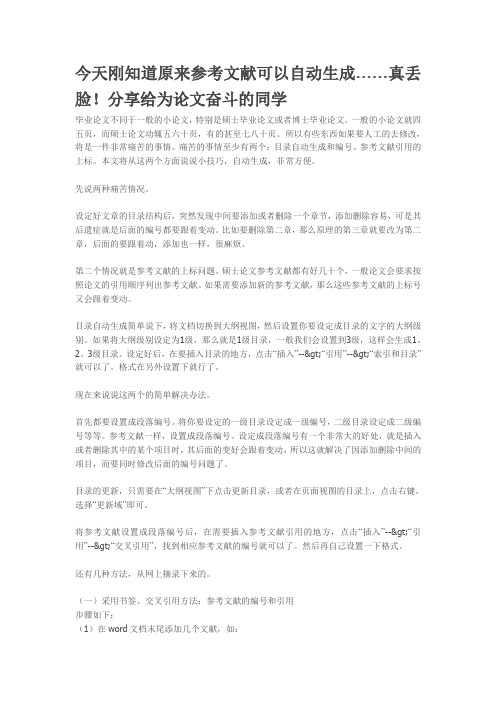
今天刚知道原来参考文献可以自动生成……真丢脸!分享给为论文奋斗的同学毕业论文不同于一般的小论文,特别是硕士毕业论文或者博士毕业论文。
一般的小论文就四五页,而硕士论文动辄五六十页,有的甚至七八十页。
所以有些东西如果要人工的去修改,将是一件非常痛苦的事情。
痛苦的事情至少有两个:目录自动生成和编号、参考文献引用的上标。
本文将从这两个方面说说小技巧,自动生成,非常方便。
先说两种痛苦情况。
设定好文章的目录结构后,突然发现中间要添加或者删除一个章节,添加删除容易,可是其后遗症就是后面的编号都要跟着变动。
比如要删除第二章,那么原理的第三章就要改为第二章,后面的要跟着动,添加也一样,很麻烦。
第二个情况就是参考文献的上标问题。
硕士论文参考文献都有好几十个,一般论文会要求按照论文的引用顺序列出参考文献。
如果需要添加新的参考文献,那么这些参考文献的上标号又会跟着变动。
目录自动生成简单说下,将文档切换到大纲视图,然后设置你要设定成目录的文字的大纲级别。
如果将大纲级别设定为1级,那么就是1级目录,一般我们会设置到3级,这样会生成1、2、3级目录。
设定好后,在要插入目录的地方,点击“插入”-->“引用”-->“索引和目录”就可以了。
格式在另外设置下就行了。
现在来说说这两个的简单解决办法。
首先都要设置成段落编号。
将你要设定的一级目录设定成一级编号,二级目录设定成二级编号等等。
参考文献一样,设置成段落编号。
设定成段落编号有一个非常大的好处,就是插入或者删除其中的某个项目时,其后面的变好会跟着变动,所以这就解决了因添加删除中间的项目,而要同时修改后面的编号问题了。
目录的更新,只需要在“大纲视图”下点击更新目录,或者在页面视图的目录上,点击右键,选择“更新域”即可。
将参考文献设置成段落编号后,在需要插入参考文献引用的地方,点击“插入”-->“引用”-->“交叉引用”,找到相应参考文献的编号就可以了。
参考文献原来可以自动生成……真丢脸!分享给为论文奋斗的同学

毕业论文不同于一般的小论文,特别是硕士毕业论文或者博士毕业论文。
一般的小论文就四五页,而硕士论文动辄五六十页,有的甚至七八十页。
所以有些东西如果要人工的去修改,将是一件非常痛苦的事情。
痛苦的事情至少有两个:目录自动生成和编号、参考文献引用的上标。
本文将从这两个方面说说小技巧,自动生成,非常方便。
先说两种痛苦情况。
设定好文章的目录结构后,突然发现中间要添加或者删除一个章节,添加删除容易,可是其后遗症就是后面的编号都要跟着变动。
比如要删除第二章,那么原理的第三章就要改为第二章,后面的要跟着动,添加也一样,很麻烦。
第二个情况就是参考文献的上标问题。
硕士论文参考文献都有好几十个,一般论文会要求按照论文的引用顺序列出参考文献。
如果需要添加新的参考文献,那么这些参考文献的上标号又会跟着变动。
目录自动生成简单说下,将文档切换到大纲视图,然后设置你要设定成目录的文字的大纲级别。
如果将大纲级别设定为1级,那么就是1级目录,一般我们会设置到3级,这样会生成1、2、3级目录。
设定好后,在要插入目录的地方,点击“插入”-->“引用”-->“索引和目录”就可以了。
格式在另外设置下就行了。
现在来说说这两个的简单解决办法。
首先都要设置成段落编号。
将你要设定的一级目录设定成一级编号,二级目录设定成二级编号等等。
参考文献一样,设置成段落编号。
设定成段落编号有一个非常大的好处,就是插入或者删除其中的某个项目时,其后面的变好会跟着变动,所以这就解决了因添加删除中间的项目,而要同时修改后面的编号问题了。
目录的更新,只需要在“大纲视图”下点击更新目录,或者在页面视图的目录上,点击右键,选择“更新域”即可。
将参考文献设置成段落编号后,在需要插入参考文献引用的地方,点击“插入”-->“引用”-->“交叉引用”,找到相应参考文献的编号就可以了。
然后再自己设置一下格式。
还有几种方法,从网上摘录下来的。
怎么做论文目录
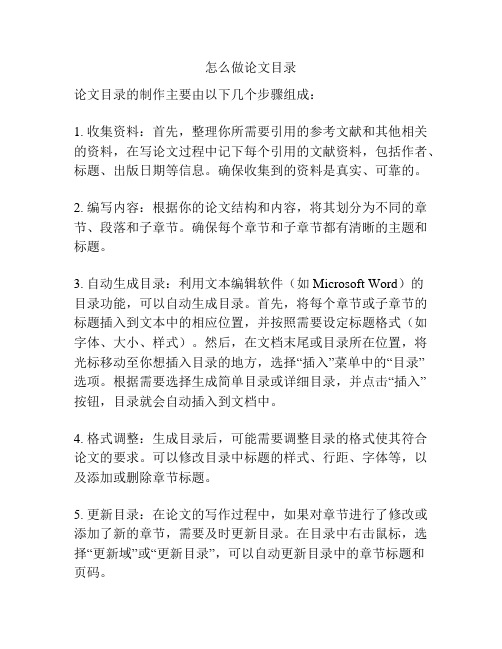
怎么做论文目录
论文目录的制作主要由以下几个步骤组成:
1. 收集资料:首先,整理你所需要引用的参考文献和其他相关的资料,在写论文过程中记下每个引用的文献资料,包括作者、标题、出版日期等信息。
确保收集到的资料是真实、可靠的。
2. 编写内容:根据你的论文结构和内容,将其划分为不同的章节、段落和子章节。
确保每个章节和子章节都有清晰的主题和标题。
3. 自动生成目录:利用文本编辑软件(如Microsoft Word)的
目录功能,可以自动生成目录。
首先,将每个章节或子章节的标题插入到文本中的相应位置,并按照需要设定标题格式(如字体、大小、样式)。
然后,在文档末尾或目录所在位置,将光标移动至你想插入目录的地方,选择“插入”菜单中的“目录”
选项。
根据需要选择生成简单目录或详细目录,并点击“插入”按钮,目录就会自动插入到文档中。
4. 格式调整:生成目录后,可能需要调整目录的格式使其符合论文的要求。
可以修改目录中标题的样式、行距、字体等,以及添加或删除章节标题。
5. 更新目录:在论文的写作过程中,如果对章节进行了修改或添加了新的章节,需要及时更新目录。
在目录中右击鼠标,选择“更新域”或“更新目录”,可以自动更新目录中的章节标题和
页码。
需要注意的是,论文目录的格式和要求可能会根据不同的学术机构或教授有所不同,建议在编辑目录时参考所在学校或期刊的论文写作指南。
论文目录正文附录参考文献的要求
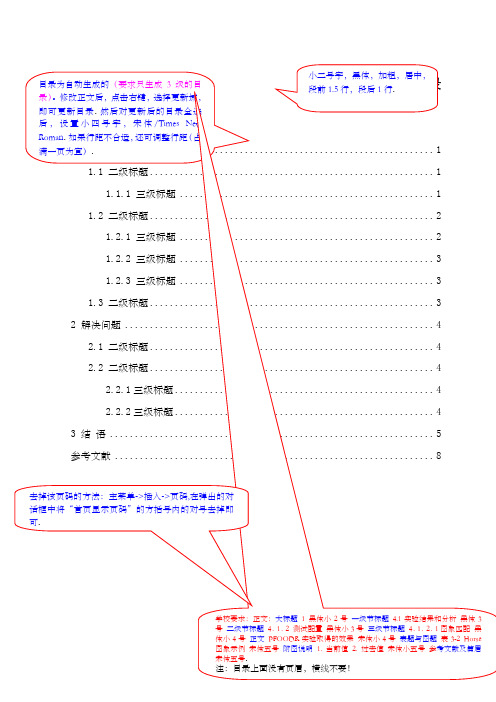
平顶山学院本科毕业论文11 绪企业,日发电综合指标和月发电综合指标是体现企业效益的标准.…在系统设计方案上,我们不仅要满足基本数据处理的需求,而且要面向企业的可扩展化、规范化、集成化的高指标要求,为此,在结合企业实际生产环节的各种数据基础上,结合计算机1.1 二级标题1.1.1 OOA/OOD 即方法简单、易学,适合于面向对象技术的初学者使用.UML 中的视图包括:用例视图(Use-case view )、逻辑视图(Logical view )、组件视图(Component view )、并发视图(Concurrency view )、展开视图(Deployment view )等五种,能够使用其他的视图还有静态-动态视图、逻辑-物理视图、工作流程视图等.(1) (2) ① ②基于UML 的电厂信息管理系统建模研究297.11.1797.9公布97.1公布96.6和96.10UML1.1被OMG 接纳为标准图1-1 UML1.2 二级标题1.2.1 三级标题图、表、公式等与正文之间要有一行的间距.文中的定义、定理、例题、图、表、附注、公式的序号一律采用阿拉伯数字分章编号.如:例3.1,图2-5,表3-2,公式(5-1)等.定义1.1 定理1.1 例1.1.0sin()y t ωϕ=+ (1-1) 表: 表格应随文给出,先见文后见表;表中参数应标明量和单位的符号;表序及表名置于表的上方,居中排写;一张表格应为一个整体,表格一页排不下允许下页接写,表题可省略,表头应重复写,并在右上方写“续表××”.表格不加左右边线.表格应为标准科技论文三线表格式!平顶山学院本科毕业论文UML不仅可以为软件系统创建模型,还可以描述其它非计算机软件的系统,或是商业机构或过程.1.2.3 三级标题UML不仅可以为软件系统创建模型,还可以描述其它非计算机软件的系统,或是商业机构或过程.1.3 二级标题UML不仅可以为软件系统创建模型,还可以描述其它非计算机软件的系统,或是商业机构或过程.3基于UML 的电厂信息管理系统建模研究42 解决问题数学与应用数学数学与应用数学,数学与应用数学数学与应用数学数学与应用数学数学与应用数学.2.1 二级标题数学与应用数学数学与应用数学,数学与应用数学数学与应用数学数学与应用数学.2.2 二级标题数学与应用数学数学与应用数学数学与应用数学数学与应用数学,数学与应用数学数学与应用数学数学与应用数学.2.2.1三级标题数学与应用数学数学与应用数学数学与应用数学,数学与应用数学数学与应用数学数学与应用数学数学与应用数学.2.2.2三级标题数学与应用数学数学与应用数学数学与应用数学,数学与应用数学数学与应用数学数学与应用数学.平顶山学院本科毕业论文53 结 语学数学与应用数学.基于UML 的电厂信息管理系统建模研究6程序代码:代码1typedef struct{int size; } SeqList; { L->size=0; }int ListLength(SeqList L) { return L.size; }int ListInsert(SeqList *L,int i,DataType x) { int j; if (L->size>=MaxSize) { printf("顺序表已满无法插入!\n"); return 0; } else if(i<0||i>L->size) { printf("参数不合法!\n"); return 0; } else { for(j=L->size;j>i;j--) L->list[j]=L->list[j-1]; L->list[i]=x; L->size++; return 1; } }int ListGet(SeqList L,int i,DataType *x) { if(i<0||i>L.size-1) { printf("参数i 不合法!\n"); return 0; } else { *x=L.list[i]; return 1; } };平顶山学院本科毕业论文7程序代码:主程序SeqList_main.c : #include <stdio.h> #define MaxSize 100 typedef int DataType; #include "SeqList.h" void main(void) { SeqList myList; int i,x; ListInitiate(&myList); for(i=0;i<10;i++) { if(ListInsert(&myList,i,i+1)==0) { printf("错误\n"); return; } } for(i=0;i<ListLength(myList);i++) { if(ListGet(myList,i,&x)==0) { printf("错误\n"); return; } else printf("%d ",x); } }基于UML 的电厂信息管理系统建模研究8[J].华中科技大学学报.2002,30(4):93-95. [2]蒋慧.UML 设计核心技术[M].北京:北京希望电子出版社,2001.[3]王红燕. UML 建模在常住人口管理信息系统开发中的应用[J]. 计算机工程与应用 .2002,19:238-241.[4]刘胜超等.UML 在工业锅炉控制系统设计中的应用[J].华中科技大学学报.2002,30(4): 93-95.… …参考文献书写格式规定:专著:注释编号.作者.专著.书名[M].出版社,出版年.起止页码. 期刊:注释编号.作者.期刊.题名[J].刊名,出版年(卷、期):起止页码.论文集:注释编号.作者.论文名称: 论文集名[C].出版地:出版社,出版年度.起止页码. 学位论文:注释编号 .作者.题名[D].保存地点:保存单位,写作年度. 专利文献:注释编号 .专利所有者.题名[P].专利国别:专利号, 出版日期.光盘:注释编号.责任者.电子文献题名[电子文献及载体类型标识],出版年(光盘序号) . 互联网:注释编号.责任者.文献题名.电子文献网址.访问时间(年-月-日).文献作者3名以内的全部列出;3名以上则列出前3名,后加“等”(英文加“etc.”) .参考文献应保证在6篇以上,并有2000年以后的最新文献2-3篇.。
Word 整理论文引用文献和参考资料的方法和技巧
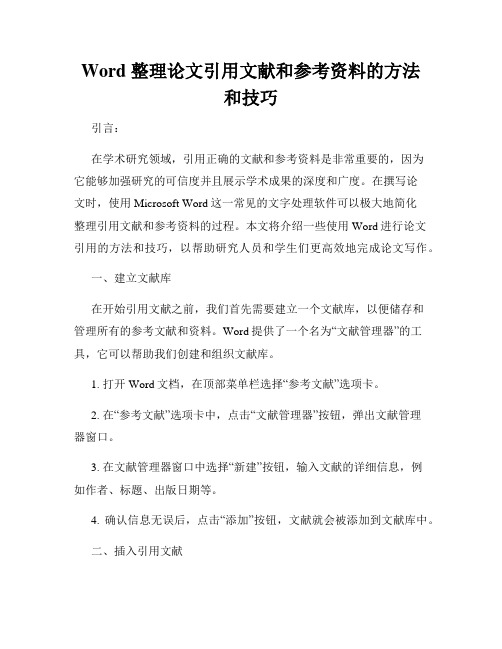
Word 整理论文引用文献和参考资料的方法和技巧引言:在学术研究领域,引用正确的文献和参考资料是非常重要的,因为它能够加强研究的可信度并且展示学术成果的深度和广度。
在撰写论文时,使用Microsoft Word这一常见的文字处理软件可以极大地简化整理引用文献和参考资料的过程。
本文将介绍一些使用Word进行论文引用的方法和技巧,以帮助研究人员和学生们更高效地完成论文写作。
一、建立文献库在开始引用文献之前,我们首先需要建立一个文献库,以便储存和管理所有的参考文献和资料。
Word提供了一个名为“文献管理器”的工具,它可以帮助我们创建和组织文献库。
1. 打开Word文档,在顶部菜单栏选择“参考文献”选项卡。
2. 在“参考文献”选项卡中,点击“文献管理器”按钮,弹出文献管理器窗口。
3. 在文献管理器窗口中选择“新建”按钮,输入文献的详细信息,例如作者、标题、出版日期等。
4. 确认信息无误后,点击“添加”按钮,文献就会被添加到文献库中。
二、插入引用文献当我们需要在论文中引用文献时,可以使用Word提供的“插入引文”功能来实现。
以下是具体的操作步骤:1. 在论文中需要插入引文的位置,点击鼠标右键,在弹出的菜单中选择“插入引文”。
2. 在弹出的“引文”窗口中,选择需要引用的文献,然后点击“插入”按钮。
3. Word会根据你选择的引用文献格式,在论文中自动插入相应的引文内容,并在文章末尾添加参考文献列表。
三、管理参考资料在进行学术研究时,我们通常需要收集大量的参考资料,而Word提供了一些功能来帮助我们更好地管理这些资料。
1. 利用书签功能跳转:当我们需要频繁切换不同参考资料之间的查看时,可以将这些资料添加为书签,方便快速跳转。
选中参考资料位置,然后点击鼠标右键,在弹出菜单中选择“添加书签”即可。
通过按下Ctrl+G快捷键,我们可以轻松跳转到已添加的书签位置。
2. 使用样式来标记不同资料类型:通过为不同类型的参考资料定义不同的样式,我们可以在视觉上快速区分它们。
目录、参考文献引用的上标
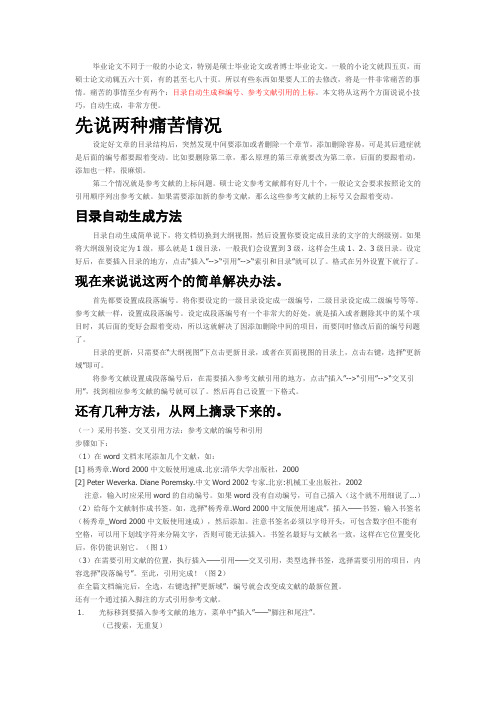
毕业论文不同于一般的小论文,特别是硕士毕业论文或者博士毕业论文。
一般的小论文就四五页,而硕士论文动辄五六十页,有的甚至七八十页。
所以有些东西如果要人工的去修改,将是一件非常痛苦的事情。
痛苦的事情至少有两个:目录自动生成和编号、参考文献引用的上标。
本文将从这两个方面说说小技巧,自动生成,非常方便。
先说两种痛苦情况设定好文章的目录结构后,突然发现中间要添加或者删除一个章节,添加删除容易,可是其后遗症就是后面的编号都要跟着变动。
比如要删除第二章,那么原理的第三章就要改为第二章,后面的要跟着动,添加也一样,很麻烦。
第二个情况就是参考文献的上标问题。
硕士论文参考文献都有好几十个,一般论文会要求按照论文的引用顺序列出参考文献。
如果需要添加新的参考文献,那么这些参考文献的上标号又会跟着变动。
目录自动生成方法目录自动生成简单说下,将文档切换到大纲视图,然后设置你要设定成目录的文字的大纲级别。
如果将大纲级别设定为1级,那么就是1级目录,一般我们会设置到3级,这样会生成1、2、3级目录。
设定好后,在要插入目录的地方,点击“插入”-->“引用”-->“索引和目录”就可以了。
格式在另外设置下就行了。
现在来说说这两个的简单解决办法。
首先都要设置成段落编号。
将你要设定的一级目录设定成一级编号,二级目录设定成二级编号等等。
参考文献一样,设置成段落编号。
设定成段落编号有一个非常大的好处,就是插入或者删除其中的某个项目时,其后面的变好会跟着变动,所以这就解决了因添加删除中间的项目,而要同时修改后面的编号问题了。
目录的更新,只需要在“大纲视图”下点击更新目录,或者在页面视图的目录上,点击右键,选择“更新域”即可。
将参考文献设置成段落编号后,在需要插入参考文献引用的地方,点击“插入”-->“引用”-->“交叉引用”,找到相应参考文献的编号就可以了。
然后再自己设置一下格式。
还有几种方法,从网上摘录下来的。
(一)采用书签、交叉引用方法:参考文献的编号和引用步骤如下:(1)在word文档末尾添加几个文献,如:[1] 杨秀章.Word 2000中文版使用速成.北京:清华大学出版社,2000[2] Peter Weverka. Diane Poremsky.中文Word 2002专家.北京:机械工业出版社,2002注意,输入时应采用word的自动编号。
- 1、下载文档前请自行甄别文档内容的完整性,平台不提供额外的编辑、内容补充、找答案等附加服务。
- 2、"仅部分预览"的文档,不可在线预览部分如存在完整性等问题,可反馈申请退款(可完整预览的文档不适用该条件!)。
- 3、如文档侵犯您的权益,请联系客服反馈,我们会尽快为您处理(人工客服工作时间:9:00-18:30)。
硕士毕业论文自动生成目录与参考文献
毕业论文不同于一般的小论文,特别是硕士毕业论文或者博士毕业论文。一般的小论文就四
五页,而硕士论文动辄五六十页,有的甚至七八十页。所以有些东西如果要人工的去修改,
将是一件非常痛苦的事情。痛苦的事情至少有两个:目录自动生成和编号、参考文献引用的
上标。本文将从这两个方面说说小技巧,自动生成,非常方便。
先说两种痛苦情况。
设定好文章的目录结构后,突然发现中间要添加或者删除一个章节,添加删除容易,
可是其后遗症就是后面的编号都要跟着变动。比如要删除第二章,那么原理的第三章就要改
为第二章,后面的要跟着动,添加也一样,很麻烦。
第二个情况就是参考文献的上标问题。硕士论文参考文献都有好几十个,一般论文会
要求按照论文的引用顺序列出参考文献。如果需要添加新的参考文献,那么这些参考文献的
上标号又会跟着变动。
目录自动生成简单说下,将文档切换到大纲视图,然后设置你要设定成目录的文字的
大纲级别。如果将大纲级别设定为1级,那么就是1级目录,一般我们会设置到3级,这样
会生成1、2、3级目录。设定好后,在要插入目录的地方,点击“插入”-->“引用”-->“索引和
目录”就可以了。格式在另外设置下就行了。
现在来说说这两个的简单解决办法。
首先都要设置成段落编号。将你要设定的一级目录设定成一级编号,二级目录设定成
二级编号等等。参考文献一样,设置成段落编号。设定成段落编号有一个非常大的好处,就
是插入或者删除其中的某个项目时,其后面的变好会跟着变动,所以这就解决了因添加删除
中间的项目,而要同时修改后面的编号问题了。
目录的更新,只需要在“大纲视图”下点击更新目录,或者在页面视图的目录上,点击右
键,选择“更新域”即可。
将参考文献设置成段落编号后,在需要插入参考文献引用的地方,点击“插入”-->“引
用”-->“交叉引用”,找到相应参考文献的编号就可以了。然后再自己设置一下格式。
还有几种方法,从网上摘录下来的。
(一)采用书签、交叉引用方法:参考文献的编号和引用
步骤如下:
(1)在word文档末尾添加几个文献,如:
[1] 杨秀章.Word 2000中文版使用速成.北京:清华大学出版社,2000
[2] Peter Weverka. Diane Poremsky.中文Word 2002专家.北京:机械工业出版社,2002
注意,输入时应采用word的自动编号。如果word没有自动编号,可自己插入(这个就
不用细说了...)
(2)给每个文献制作成书签。如,选择“杨秀章.Word 2000中文版使用速成”,插入——
书签,输入书签名(杨秀章_Word 2000中文版使用速成),然后添加。注意书签名必须以字
母开头,可包含数字但不能有空格,可以用下划线字符来分隔文字,否则可能无法插入。书
签名最好与文献名一致,这样在它位置变化后,你仍能识别它。(图1)
(3)在需要引用文献的位置,执行插入——引用——交叉引用,类型选择书签,选择需
要引用的项目,内容选择“段落编号”。至此,引用完成!(图2)
在全篇文档编完后,全选,右键选择“更新域”,编号就会改变成文献的最新位置。
还有一个通过插入脚注的方式引用参考文献。
1. 光标移到要插入参考文献的地方,菜单中“插入”——“脚注和尾注”。
(已搜索,无重复)
2.对话框中选择“尾注”,编号方式选“自动编号”,所在位置建议选“节的结尾”(对论
文而言)。
3.如“自动编号”后不是阿拉伯数字,选右下角的“选项”,在编号格式中选中阿拉伯数
字。
4.确定后在该处就插入了一个上标“1”,而光标自动跳到文章最后,前面就是一个上
标“1”,这就是输入第一个参考文献的地方。
5.将文章最后的上标“1”的格式改成正常(记住是改格式,而不是将它删掉重新输入,
否则参考文献以后就是移动的位置,这个序号也不会变),再在它后面输入所插入的参考文
献(格式按杂志要求来慢慢输,好像没有什么办法简化)。
6.对着参考文献前面的“1”双击,光标就回到了文章内容中插入参考文献的地方,可以
继续写文章了。
7.在下一个要插入参考文献的地方再次按以上方法插入尾注,就会出现一个“2”(Word
已经自动为你排序了),继续输入所要插入的参考文献。
8.所有文献都引用完后,你会发现在第一篇参考文献前面一条短横线(页面视图里才能
看到),如果参考文献跨页了,在跨页的地方还有一条长横线,这些线无法选中,也无法删
除。这是尾注的标志,但一般科技论文格式中都不能有这样的线,所以一定要把它们删除。
9.切换到普通视图,菜单中“视图”——“脚注”,这时最下方出现了尾注的编辑栏。
10.在尾注右边的下拉菜单中选择“尾注分隔符”,这时那条短横线出现了,选中它,删
除。
11.再在下拉菜单中选择“尾注延续分隔符”,这是那条长横线出现了,选中它,删除。
12.切换回到页面视图,参考文献插入已经完成了。这时,无论文章如何改动,参考文
献都会自动地排好序了。如果删除了,后面的参考文献也会自动消失,绝不出错。
13.参考文献越多,这种方法的优势就体现的越大。在写毕业论文的时候,我就是用这
个方法分节插入参考文献的,具爽!
存在一个小问题:
如果同一个参考文献两处被引用,只能在前一个引用的地方插入尾注,不能同时都插入。
这样改动文章后,后插入的参考文献的编号不会自动改动。
